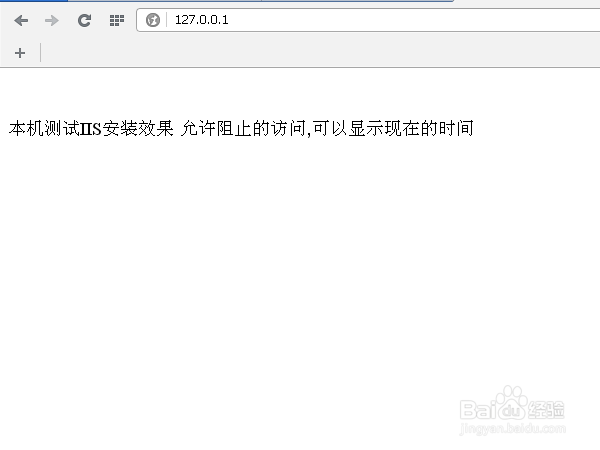在自己的电脑中建立网站,需要安装Internet信息服务(IIS)。在安装之前先要下载IIS安装包。最好有一个系统安装光盘镜像文件,有时在安装时需要安装光盘中的文件。 安装IIS之后,进行简单的设置,就可以访问本机中的网站了。
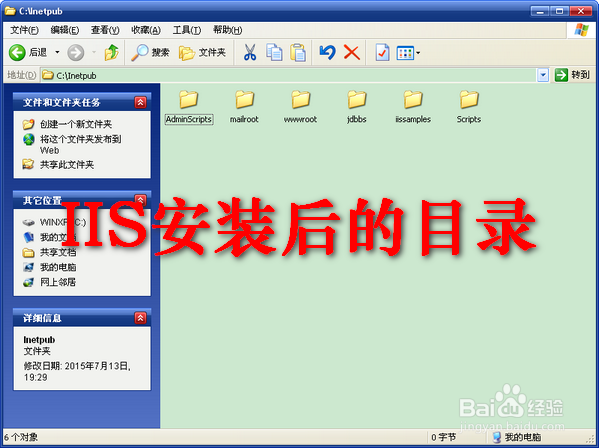
工具/原料
IIS_XP SP3
安装
1、将下载后的IIS解压出来。用虚拟光驱加载系统安装光盘镜像文件。
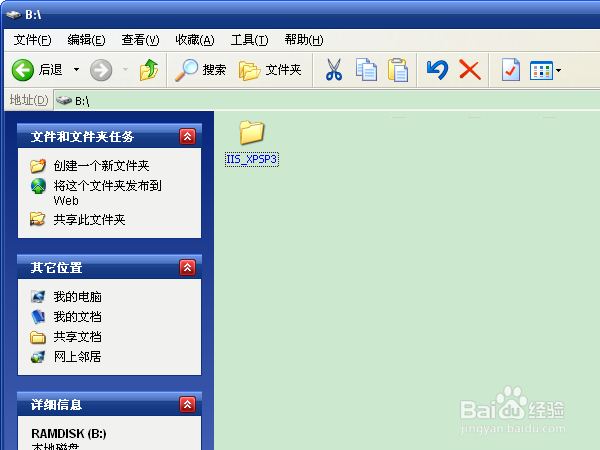
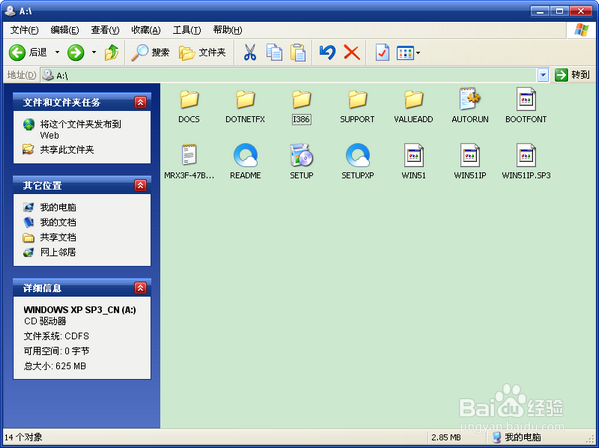
2、从“开始”菜单中的“设置”选项进入“控制面板”,打开“添加或删除程序”,点左侧的“添加/删除Windows组件”。在打开的“Windows组件向导”窗口中,选中“Internet信息服务(IIS)”,点击“下一步”,开始进行安装。
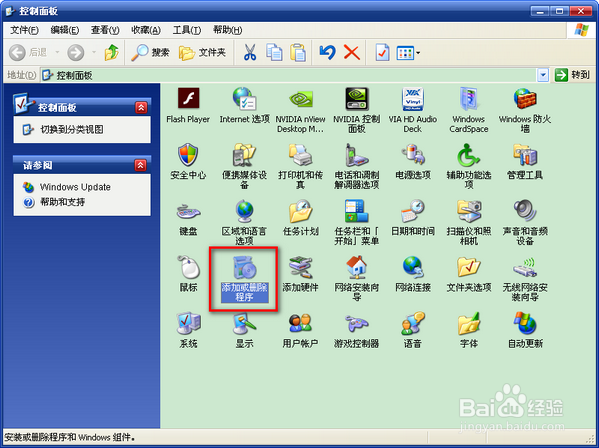
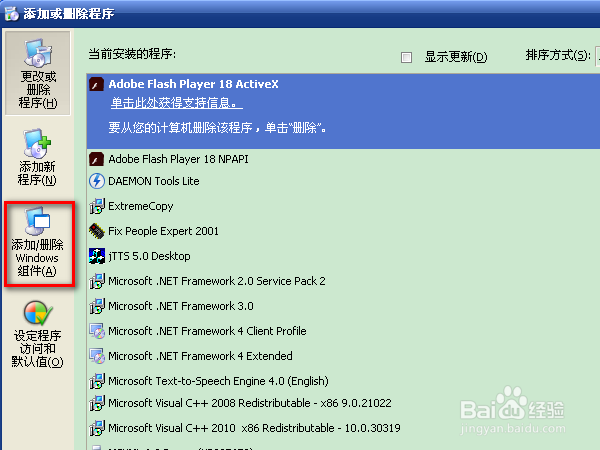
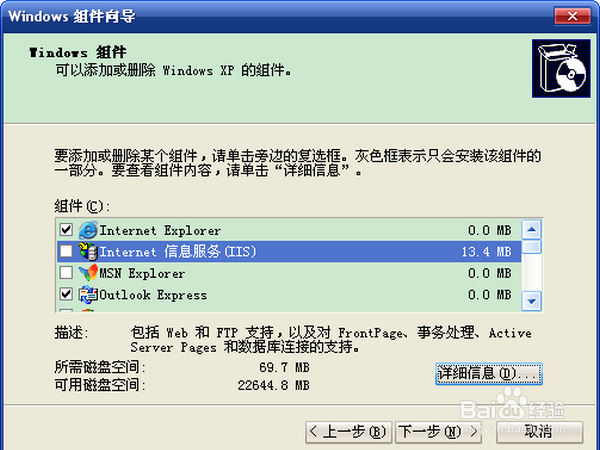
3、在安装过程中,会弹出需要文件的窗口,点“浏览”,找到IIS解压后的文件夹,选中显示的文件,点“打开”,然后确定,就会继续进行安装。提示要什么文件,就在IIS目录中找到这个文件。
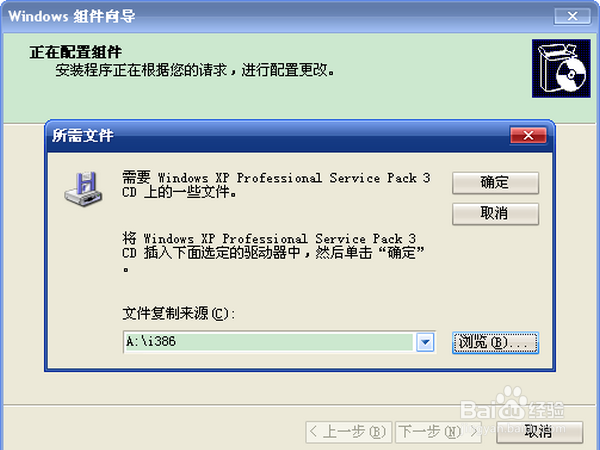

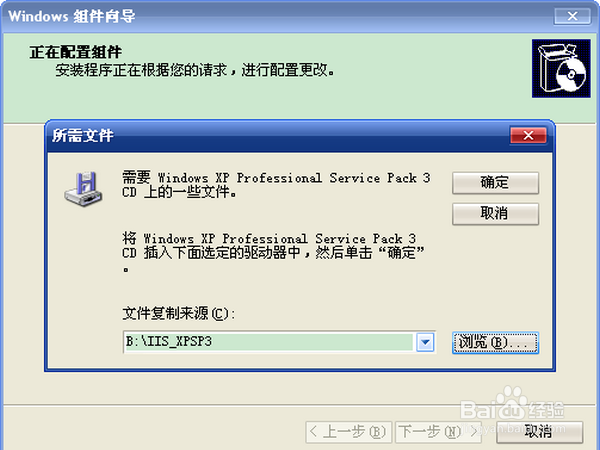
4、如果找不到需要的文件,就到虚拟光驱的I386目录中找。等待文件复制完成,最后点“完成”,成功安装上IIS。

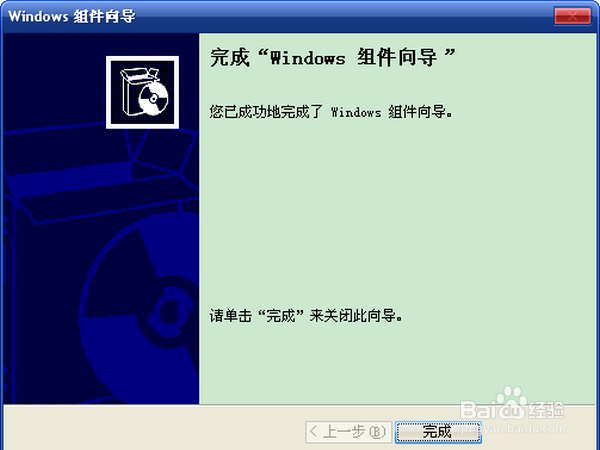
设置
1、从开始菜单中的程序中的工具中,打开“Internet信息服务”。在“Internet信息服务”窗口中,按加号打开下一层选项,点“默认网站”,将网站停止,在“默认网站”上按右键,在弹出的菜单中选择“新建”中的“虚拟目录”。
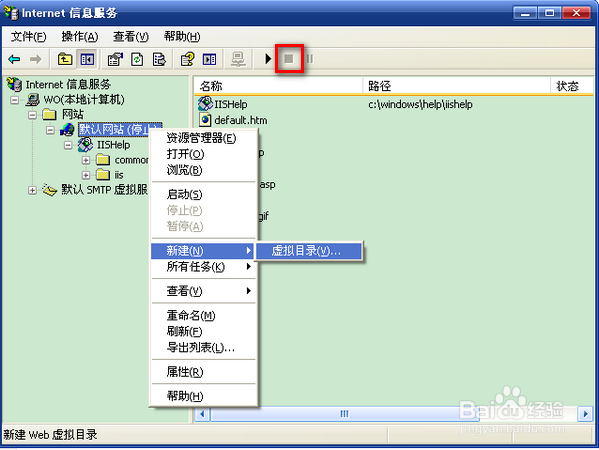
2、在“虚拟目录创建向导”窗口中,首先需要给虚拟目录随便起一个名称,下一步,这里就是虚拟目录指向的真实目录,也就是制作好的网站的目录,点“浏览”进行选择,然后下一步,直到完成。点上方的启动按钮。
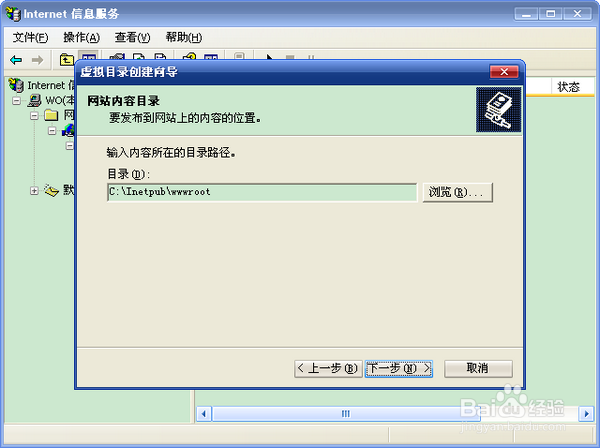
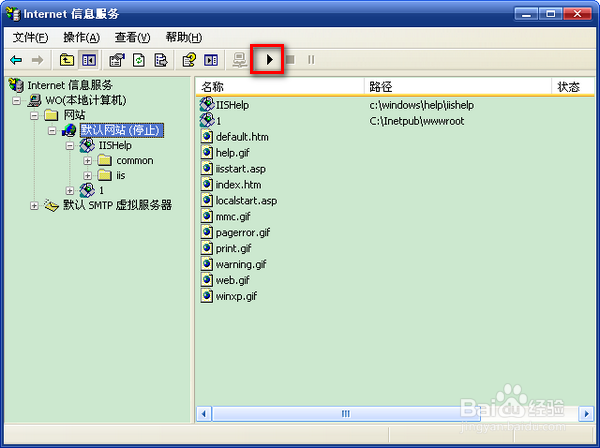
3、打开浏览器,在地址栏中输入127.0.0.1就打开了刚设置的网站。